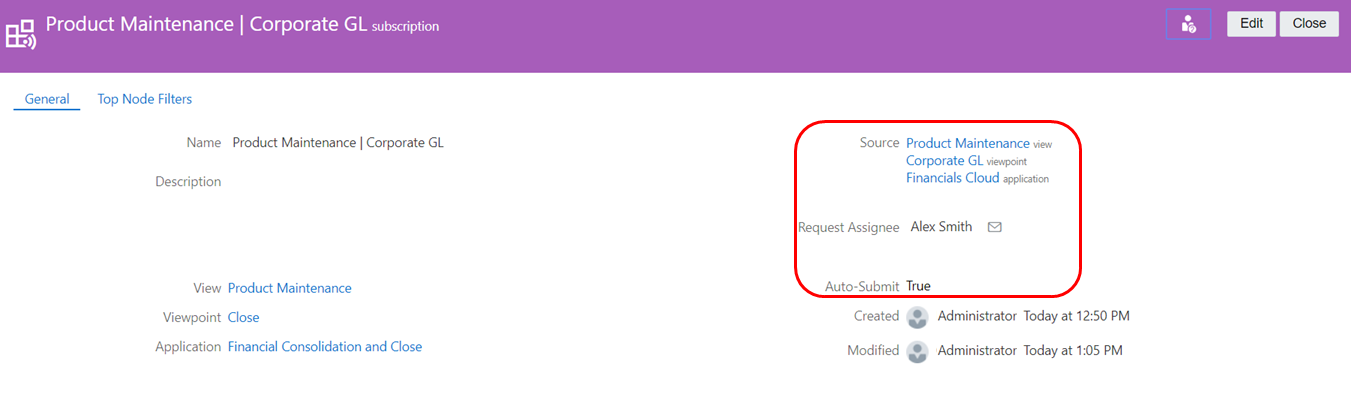Etapa 2: Criar Assinaturas
Após criar a exibição de manutenção com os pontos de vista para Corporate GL, Corporate Planning e Financial Close, você cria assinaturas para os pontos de vista Corporate Planning and Financial Close de modo que quando alterações forem feitas no ponto de vista Corporate GL, solicitações de assinatura serão automaticamente geradas para fazer essas mesmas alterações nos outros dois pontos de vista.
- Em Exibições, clique em Product Maintenance.
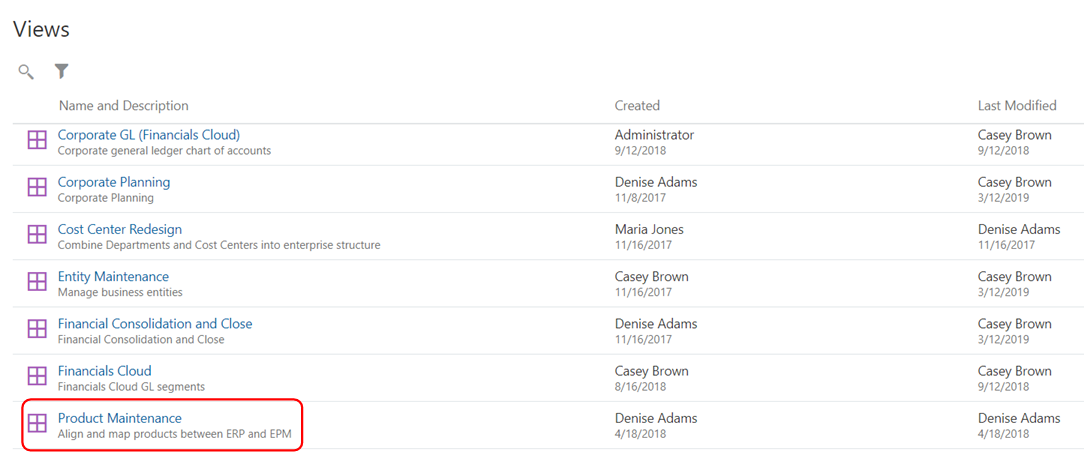
- Na guia Plano, clique em
 e selecione Inspecionar.
e selecione Inspecionar.
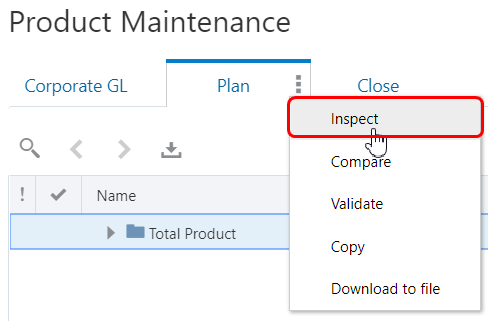
- Na guia Assinaturas e clique em Criar.

- No assistente de Assinatura, clique no menu suspenso Ponto de Vista de Origem e selecione o ponto de vista Corporate GL na exibição Product Maintenance. Após você selecionar o ponto de vista de origem, o nome da assinatura é automaticamente preenchido com o ponto de vista e a exibição de origem. Opcionalmente, insira uma descrição e clique em Criar.
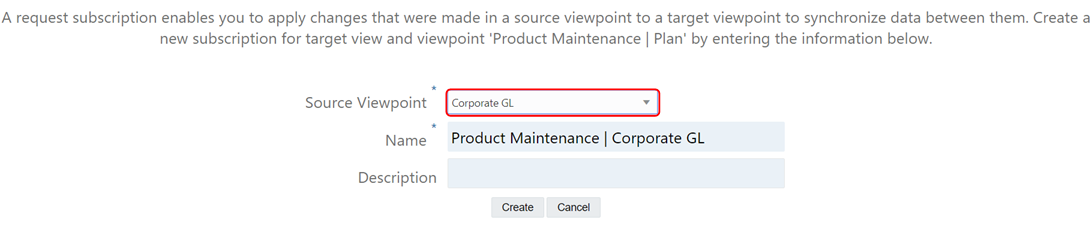
A assinatura é exibida no inspetor de assinatura.
- Em seguida, especificamos uma responsável pela solicitação. Clique em Editar.
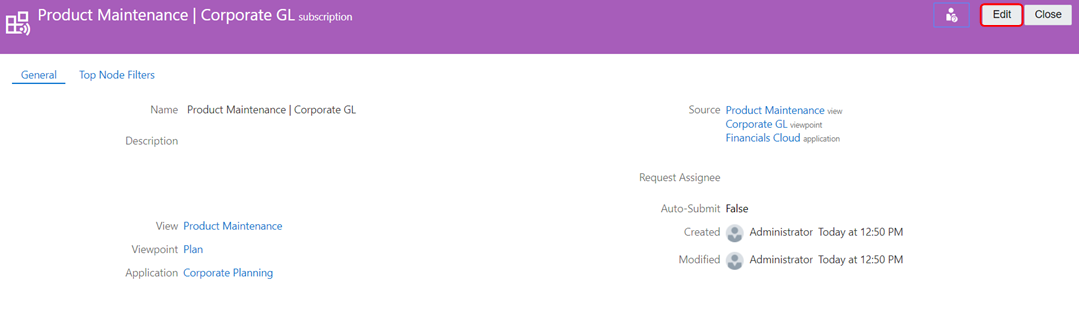
- No inspetor de assinatura, execute estas ações:
- Clique no menu suspenso Responsável pela Solicitação e selecione a pessoa a que as solicitações de assinatura deverão ser designadas. Nesse cenário, escolhemos Martin Conway, o gerente de dados do Corporate Planning.
- Marque a caixa de seleção Envio Automático.
- Clique em Salvar e em Fechar.
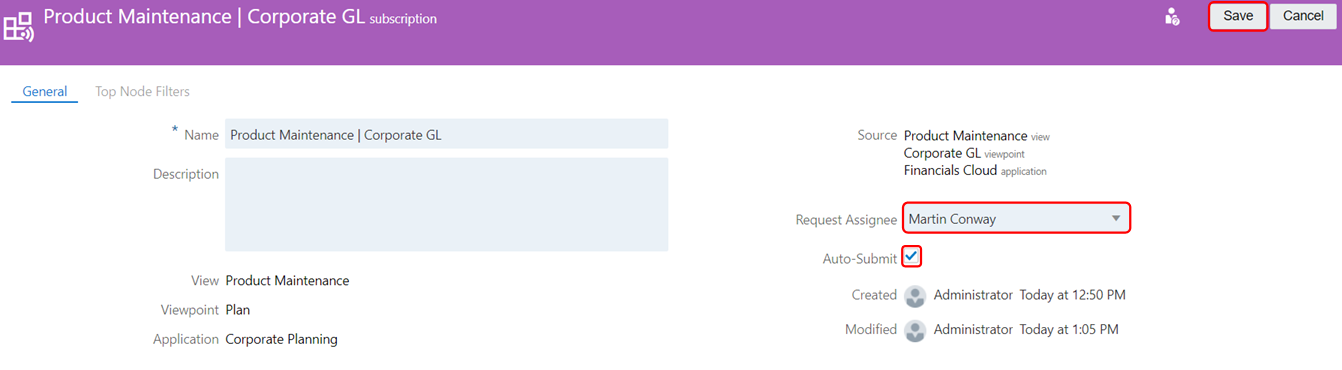
- Na guia Fechar, repita as etapas 2-6 para criar outras assinaturas com estas configurações:
- Exibição de origem: Product Maintenance
- Exibição de origem: Corporate GL
- Responsável de Solicitação: Alex Smith (gerente de dados do Financial Close)
- Envio Automático: True